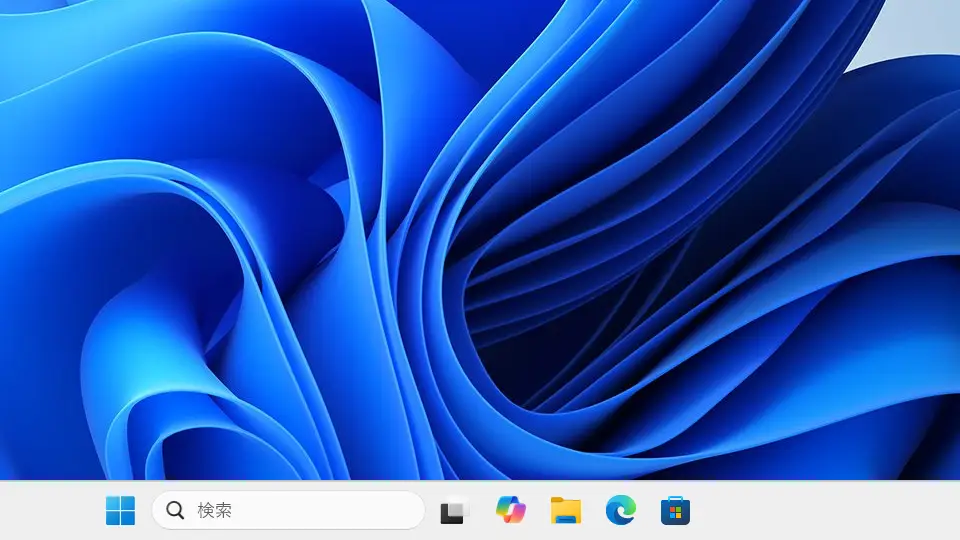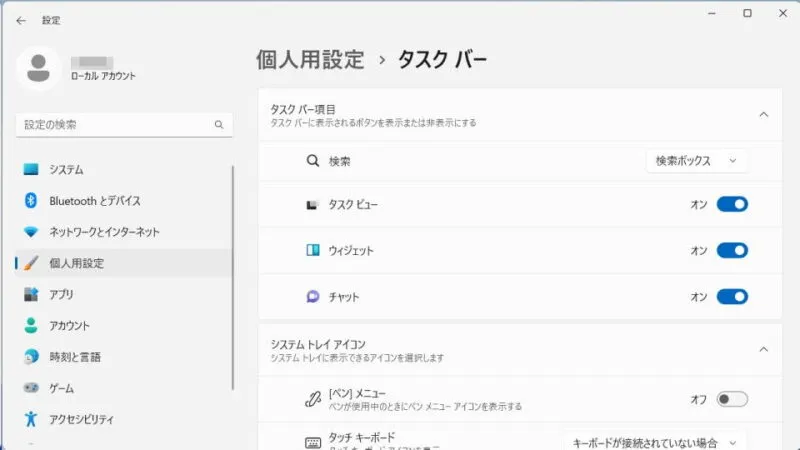Windows 11のタスクバーに[Copilot]のアイコンが表示されていることがあります。以前は[検索]や[タスクビュー]などと同様の扱いでしたが、アップデートによって単なるピン留めになっているので、【タスクバーからピン留めを外す】と言う操作で非表示にできます。
Copilotとは?
Microsoftが提供する「AIチャット」をCopilotと呼びます。
Copilotのアイコンはアップデートを繰り返すことで現在はアプリとして提供されており、タスクバーに表示されているアイコンは「アプリのショートカット」と言う位置づけになっています。
このため、他のアプリと同様の操作で非表示にできます。ただ、Windows 11のバージョンが古い場合には設定よりオフに切り替える必要があります(後述)。
タスクバーからピン留めを外すやり方
タスクバーからピン留めを外すやり方は以上です。
設定より非表示にするやり方
古いバージョンでは設定より非表示に切り替えます。
- 設定の[個人用設定]より【タスクバー】をクリックします。
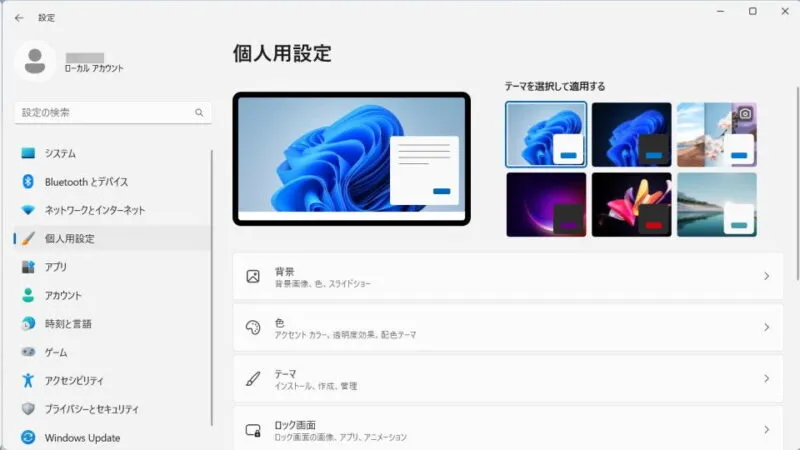
- タスクバーより【Copilot(プレビュー)】をオフにします。
オンにすれば再び表示されます。
タスクバーを設定するやり方は以上です。